Modulkonfiguration
Navigieren Sie zu Filialen → Konfiguration → (Verkauf) EU VAT Enhanced. Auf dieser Seite finden Sie alle Konfigurationsabschnitte, die im Folgenden nacheinander beschrieben werden.
Modul-Informationen
Dieser Konfigurationsabschnitt befindet sich auf der Konfigurationsseite der Erweiterung unter Filialen → Konfiguration → (Verkauf) EU VAT Enhanced.
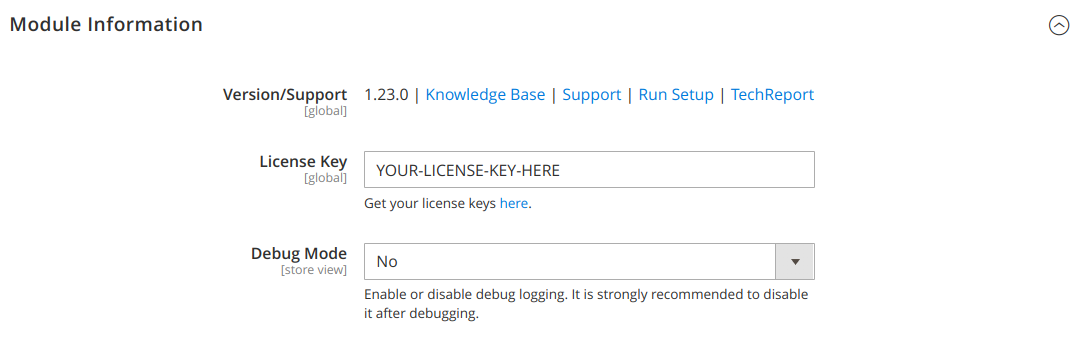
Beschreibung der Konfigurationsfelder:
- Lizenzschlüssel: Legen Sie Ihren Lizenzschlüssel fest, den Sie in Ihrem Kundenkonto unter "Downloads und Lizenzschlüssel" finden
- Debug-Modus: Aktivieren Sie diese Option, um eine detaillierte Protokolldatei über den Ablauf der Steuerberechnung zu erhalten. Um nützliche Informationen daraus zu erhalten, sollten Sie nur bestimmte Anfragen protokollieren. Legen Sie z. B. etwas in den Warenkorb und rufen Sie die Warenkorb-Seite auf. Löschen Sie dann die Protokolldatei und laden Sie die Warenkorbseite erneut. Dann haben Sie nur das spezifische Protokoll für Ihren Einkaufswagen. Andernfalls werden alle anderen Berechnungen, z. B. für die Katalogseiten, ebenfalls in die Protokolle aufgenommen, und da diese Protokolldatei sehr schnell an Größe zunimmt, wird sie unbrauchbar
Einstellungen der Schnittstelle
Dieser Konfigurationsabschnitt befindet sich auf der Konfigurationsseite der Erweiterung unter Filialen → Konfiguration → (Verkauf) EU VAT Enhanced.
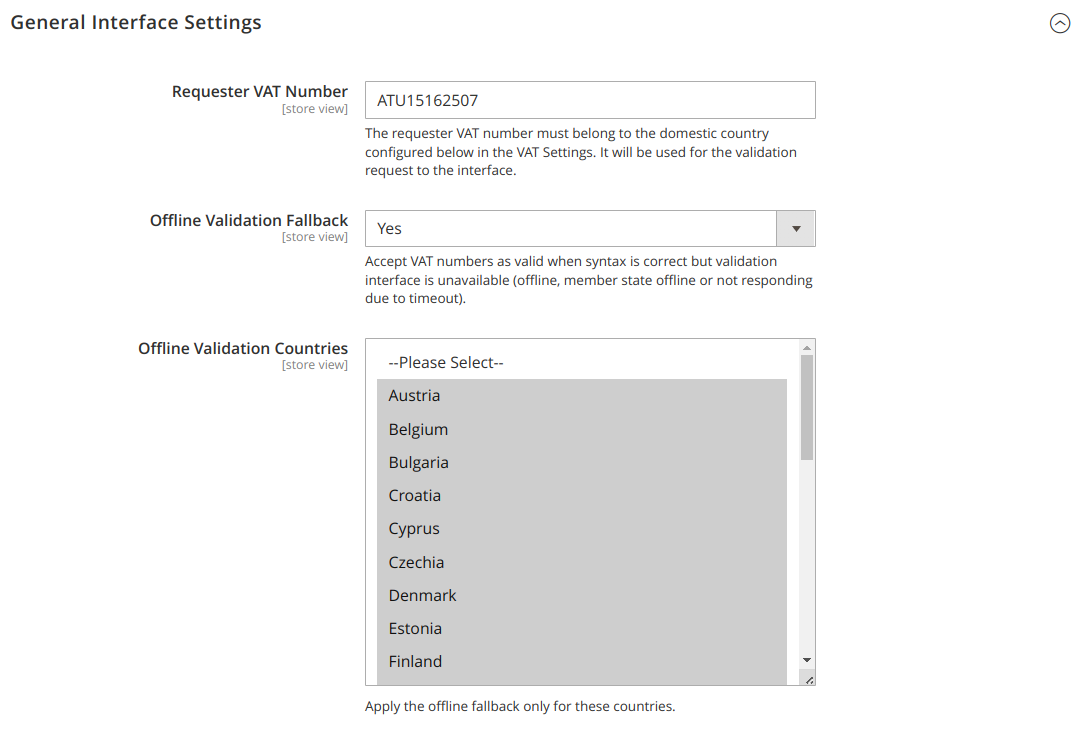
Beschreibung der Felder:
Umsatzsteuernummer des Antragstellers: Geben Sie hier die Umsatzsteuer-Identifikationsnummer des Antragstellers ein (z. B. Ihre eigene Umsatzsteuer-Identifikationsnummer). Sie wird bei allen Validierungsanfragen an die Schnittstelle zusammen mit der zu validierenden USt.-ID gesendet. Wenn die Anforderungsnummer zusammen mit der zu validierenden Umsatzsteuer-Identifikationsnummer gesendet wird, gibt die Schnittstelle eine Anforderungskennung zurück. Diese Anforderungskennung ist im Grunde eine Bestätigungsnummer dafür, dass der Anforderer die Nummer zu einem bestimmten Zeitpunkt validiert hat.
Ob es sich dabei um eine gültige Bestätigung im Sinne Ihres lokalen Steuerrechts handelt, sollten Sie mit Ihrem Steuerberater besprechen.
- Offline-Validierung Fallback: Ob die syntaxbasierte Offline-Validierung verwendet werden soll, falls die Schnittstelle nicht verfügbar ist. In solchen Fällen wird die Nummer als gültig akzeptiert und kann später validiert werden, wenn die Schnittstelle wieder verfügbar ist.
- Offline-Validierung Länder: Mit dieser Einstellung können Sie den Fallback der Offline-Validierung auf bestimmte Länder beschränken. Die EU MIAS-Schnittstelle arbeitet als Proxy für die Schnittstellen der einzelnen EU-Länder und einige Länder haben eine bessere Betriebszeit als andere. Wir sind der Meinung, dass dies am besten funktioniert, wenn Sie nur Länder auswählen, für die Sie bekannte Probleme haben, um ein präziseres Ergebnis für stabile Länderschnittstellen zu erhalten.
MIAS-Schnittstelle
In diesem Abschnitt konfigurieren Sie die Einstellungen für die MIAS-Schnittstelle. Die URL zum MIAS-SOAP-Dienst kann konfiguriert werden, falls sie sich in Zukunft ändern sollte
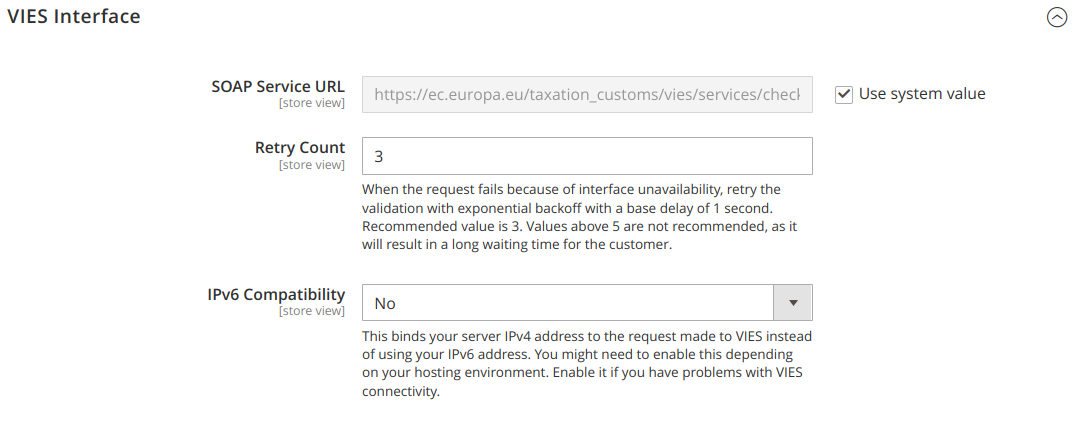
Beschreibung der Felder:
- SOAP-Service-URL Sie sollten diesen Wert nicht ändern, es sei denn, Sie wissen, dass sich die URL kürzlich geändert hat.
- Anzahl der Wiederholungsversuche Dies ist die Anzahl der Wiederholungsversuche, wenn die Schnittstelle nicht verfügbar ist. Dies ist hilfreich, wenn die Schnittstelle eine hohe Last zu bedienen hat, da einige Anfragen noch durchkommen können, während andere fehlschlagen. Nach jedem Wiederholungsversuch wird die gleiche Anzahl von Sekunden gewartet, bevor die nächste Anfrage ausgeführt wird. Achten Sie darauf, die Anzahl nicht zu hoch einzustellen.
- IPv6-Kompatibilität Wenn Sie allgemeine Probleme haben, eine Verbindung zur Schnittstelle herzustellen, kann der IPv6-Kompatibilitätsmodus helfen. Es hängt von der Konfiguration Ihres Servers ab, ob Sie diese Option benötigen. Schalten Sie sie ein und stellen Sie die IPv4-Adresse Ihres Servers ein, um zu sehen, ob die Verbindung dann funktioniert. Einige Schnittstellen haben immer noch Probleme mit der Verarbeitung von IPv6-Adressen
HMRC-Schnittstelle
In diesem Abschnitt konfigurieren Sie die HMRC-bezogenen Schnittstelleneinstellungen. Da die Schnittstelle sehr stabil und reaktionsschnell ist, wird hier keine Wiederholungszahl benötigt
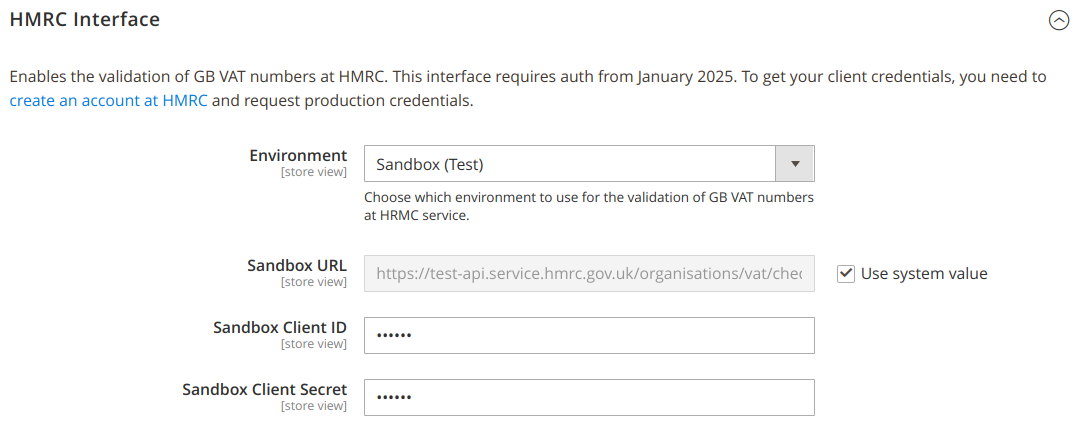
Beschreibung der Felder:
- Umgebung Seit Januar 2025 erfordert die HMRC-Schnittstelle eine Authentifizierung, um zugänglich zu sein. Sie müssen sich für API-Zugangsdaten bei HMRC registrieren, bevor Sie die Schnittstelle in der Produktion verwenden können. Die alte offene Schnittstelle wird noch unterstützt, bis sie nicht mehr funktioniert.
- Sandbox/Live-Anmeldeinformationen Verwenden Sie den API-Schlüssel und die Geheimnisse, die Sie von HMRC erhalten haben, in den entsprechenden Feldern.
USt.-Einstellungen
Dieser Konfigurationsabschnitt befindet sich auf der Konfigurationsseite der Erweiterung unter Stores → Configuration → (Sales) EU VAT Enhanced.
Das Modul unterstützt die dynamische Anwendung von bis zu drei verschiedenen Kundensteuerklassen, wie z. B. Verbraucher und Unternehmen, die Mehrwertsteuer zahlen müssen, und Unternehmen, die dies nicht müssen. Wir haben mit Hilfe unserer Kunden die meisten, wenn nicht sogar alle, häufigen Fälle der Mehrwertsteuerberechnung zusammengestellt. Die Definition dieser Fälle ist .
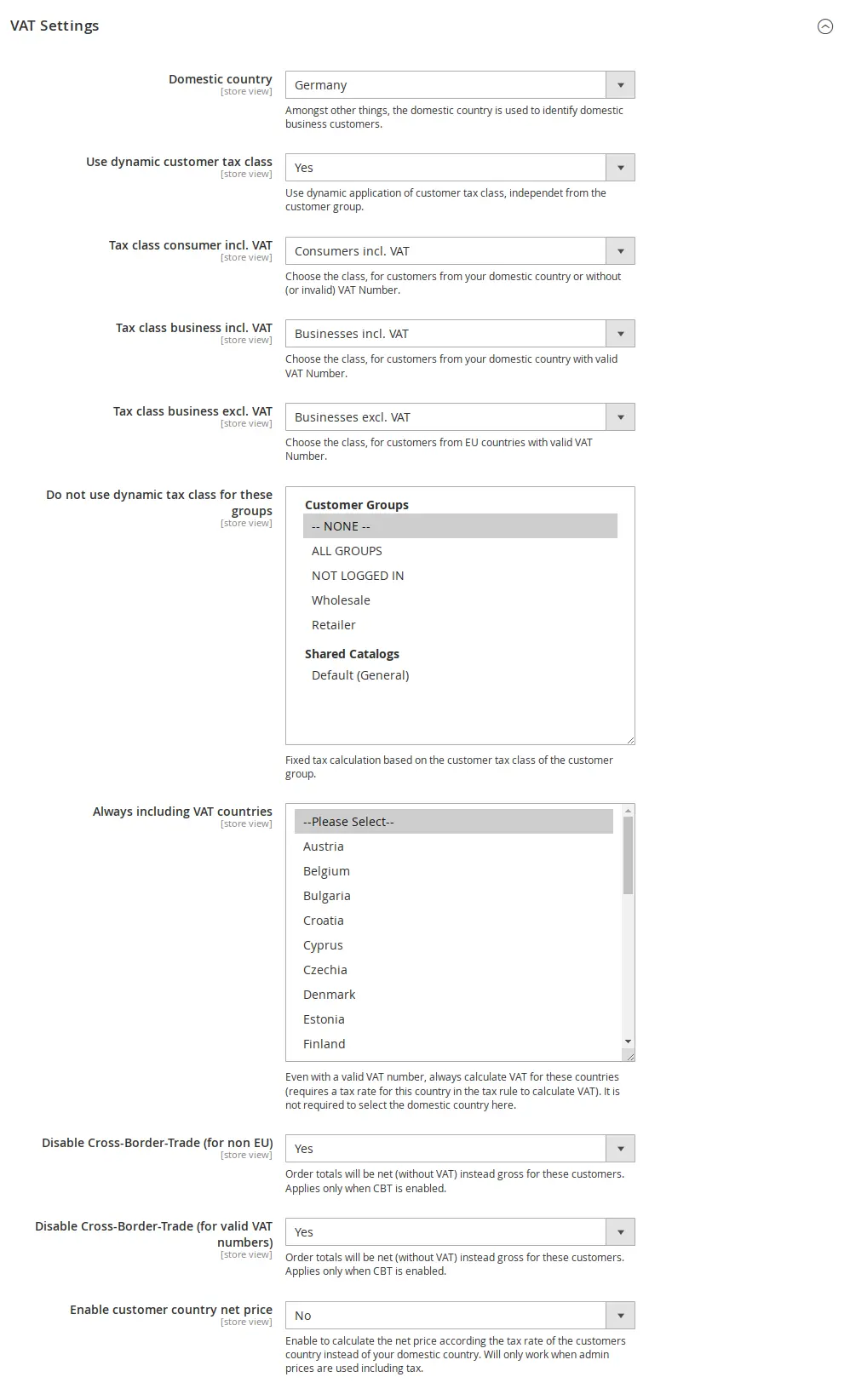
Beschreibung der Felder:
- Inländisches Land: Legen Sie Ihr Heimatland fest, um inländische Geschäftskunden zu identifizieren.
- Dynamische Kundensteuerklasse verwenden: Diese Einstellung aktiviert die benutzerdefinierte Festlegung der Mehrwertsteuer auf der Grundlage der Kundenadresse anstelle der Kundengruppe, wie es in Magento der Fall ist. Wenn diese Einstellung aktiviert ist, können generell alle Kunden ohne Mehrwertsteuer einkaufen, wenn ihre Mehrwertsteuernummer gültig ist und das Land übereinstimmt. Sie müssen dann nicht mehr einer bestimmten Kundengruppe zugewiesen werden
- Steuerklasse Verbraucher inkl. MwSt.: Diese Klasse wird angewandt, wenn die Adresse des Kunden keine MwSt.-Nummer enthältoder wenn die MwSt.-Nummer ungültig ist
- Steuerklasse Unternehmer inkl. MwSt.: Diese Klasse wird angewendet, wenn die Adresse des Kunden eine gültige MwSt.-Nummer hatund das Land mit dem konfigurierten Inland übereinstimmt
- Steuerklasse Business exkl. MwSt.: Diese Klasse wird angewendet, wenn die Kundenadresse eine gültige MwSt.-Nummer hatund das Land nicht mit dem Inland übereinstimmt. Diese Klasse wird auch angewandt, wenn das Land kein EU-Mitglied ist. EU-Mitgliedsländer können in den allgemeinen Shop-Einstellungen konfiguriert werden
Sie können optional bestimmte Gruppen von der "dynamischen" Berechnung der Mehrwertsteuer ausschließen:
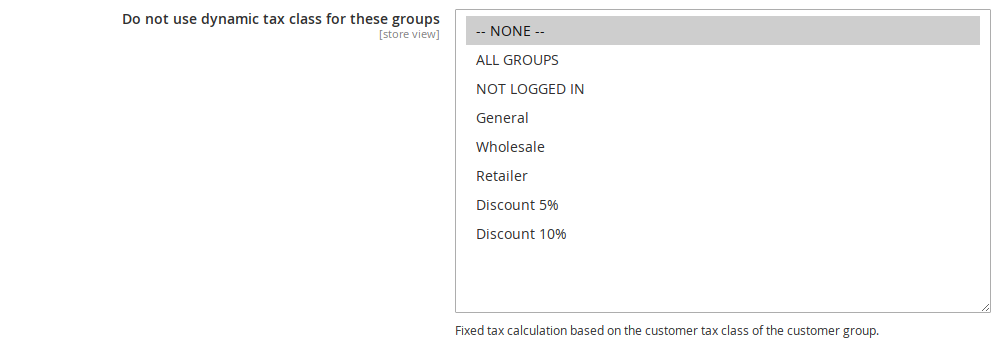
Optional können Sie auch Länder festlegen, in denen Kunden nicht ohne Mehrwertsteuer einkaufen können, auch wenn sie eine gültige Mehrwertsteuernummer haben. Es ist nicht erforderlich, hier Ihr Heimatland auszuwählen.
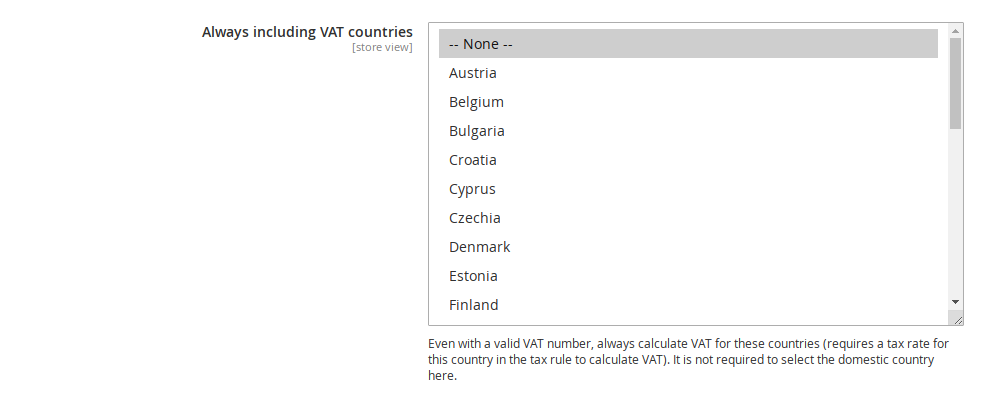
Grenzüberschreitender Handel
Diese Konfigurationsfelder befinden sich auf der Konfigurationsseite der Erweiterung unter Shops → Konfiguration → (Verkauf) EU-Mehrwertsteuer Erweitert im Abschnitt Mehrwertsteuereinstellungen.
Wenn sich das Hauptgeschäft Ihres Shops an Verbraucher richtet oder aus anderen Gründen, haben Sie wahrscheinlich die Admin-Preise auf "Inkl. Dann können Sie unter "Shops -> Konfiguration -> Steuer" die Option "Grenzüberschreitender Handel" aktivieren.
Wenn Sie dies tun, erhalten Geschäftskunden mit gültiger Umsatzsteuer-Identifikationsnummer den Bruttopreis, nur ohne den Steuerbetrag. Um den tatsächlichen Nettopreis zu berechnen, navigieren Sie zu "Stores → Konfiguration → (Verkauf) EU VAT Enhanced → MwSt.-Einstellungen" und aktivieren Sie"Cross-Border-Trade (für gültige MwSt.-Nummern) deaktivieren". Zusätzlich können Sie mit der Einstellung"Disable Cross-Border-Trade (for non EU)" im selben Konfigurationsabschnitt festlegen, wie Sie dies für Nicht-EU-Länder handhaben möchten.
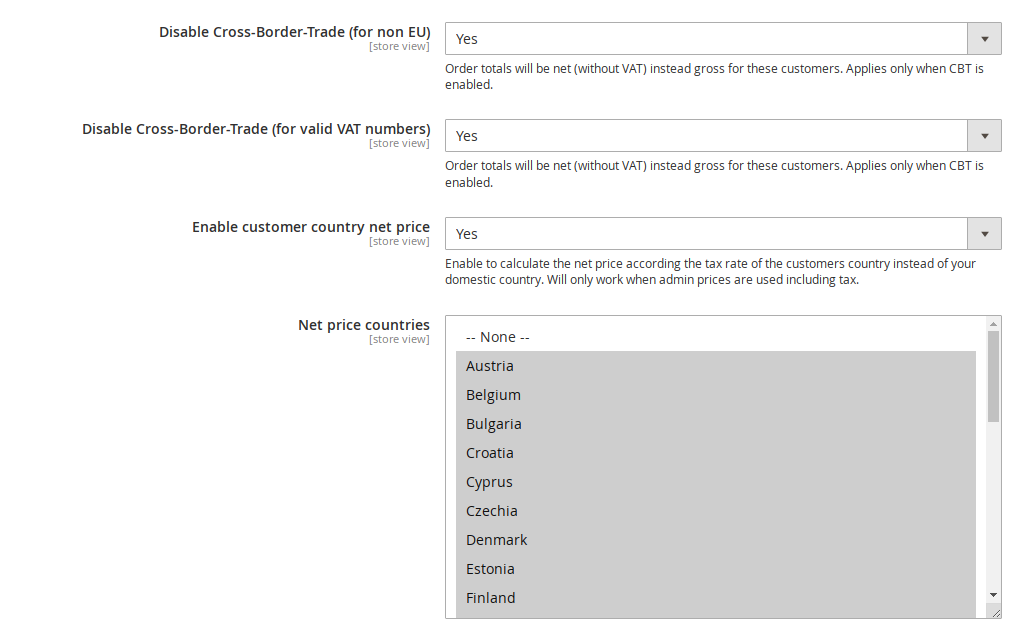
Beschreibung der Felder:
- Kundenland-Nettopreis aktivieren: Legt fest, ob der Nettopreis des jeweiligen Landes anstelle des Nettopreises des eigenen Landes verwendet werden soll.
- Nettopreis Länder: Manchmal müssen Sie den Mehrwertsteuersatz eines anderen Landes berechnen, wenn Sie an Kunden in diesem Land verkaufen. In diesem Fall ändern Sie den/die Steuersatz(e) für das Land unter "Shops -> Steuerzonen und Steuersätze" entsprechend. Wählen Sie hier ein solches Land aus, um auch den tatsächlichen Nettopreis mit dem ausländischen Satz zu berechnen, anstatt mit dem inländischen Satz.
Lieferung nach Großbritannien
Dieser Konfigurationsabschnitt befindet sich auf der Konfigurationsseite der Erweiterung unter "Stores → Konfiguration → (Verkauf) EU VAT Enhanced".
Dies ist eine Funktion für Unternehmen mit Sitz in der EU. Wenn Sie an Verbraucher im Vereinigten Königreich verkaufen und die neuen britischen Vorschriften befolgen müssen, die vorschreiben, dass Sie 20 % britische Mehrwertsteuer für Bestellungen unter 135 GBP einziehen müssen, folgen Sie diesen Schritten, um die Funktion zu konfigurieren:
Aktivieren Sie die Funktion im Abschnitt zur Konfiguration der Erweiterung:
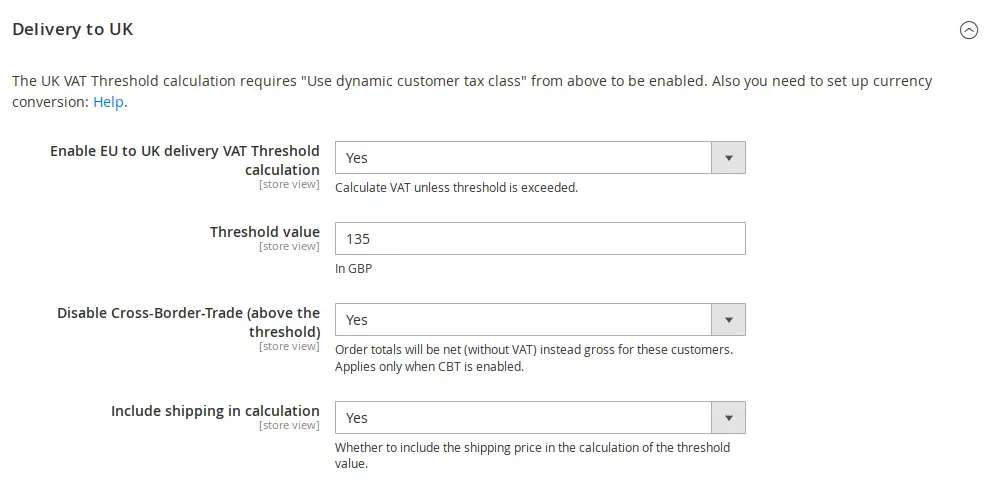
Beschreibung der Felder:
- Aktivieren Sie die Berechnung der UK-Mehrwertsteuerschwelle: Ob die Berechnungsmethode verwendet werden soll
- Schwellenwert: Der Wert muss in GBP angegeben werden
- Cross-Border-Trade deaktivieren: Zur Berechnung des tatsächlichen Nettopreises anstelle des Bruttopreises ohne Steuer
- Versand in die Berechnung einbeziehen: Ob die Versandkosten auf den Schwellenwert angerechnet werden oder nicht
Wenn GBP nicht die Standardwährung Ihres Shops ist, aktivieren Sie GBP als Währung und konfigurieren Sie einen Umrechnungskurs:
- Navigieren Sie zu
"Stores → Konfiguration → Währungseinstellung" - Fügen Sie
"British Pound"zur Liste der "Erlaubten Währungen"hinzu - Holen Sie sich einen kostenlosen API-Schlüssel von fixer.io (oder einem anderen Dienst) und speichern Sie ihn im entsprechenden Feld
- Konfigurieren Sie einen täglich geplanten Import
- Klicken Sie auf "Konfiguration speichern"
Nun prüft die Erweiterung, ob die Bestellung nach Großbritannien geht und wendet die Mehrwertsteuer auf die Bestellung an, solange die Zwischensumme des Warenkorbs unter dem konfigurierbaren Schwellenwert von 135 GBP liegt. Liegt sie darüber, setzt die Erweiterung die Bestellung auf 0% MwSt.
One Stop Shop importieren
Dieser Konfigurationsabschnitt befindet sich auf der Konfigurationsseite der Erweiterung unter " Stores → Konfiguration → (Sales) EU VAT Enhanced".
Wenn Ihr nicht in der EU ansässiges Unternehmen Produkte an Verbraucher in EU-Ländern liefert oder Dienstleistungen für diese erbringt, ist die Wahrscheinlichkeit groß, dass Sie die Vorschriften für das Import-One-Stop-Shop-Verfahren einhalten müssen.
Aktivieren Sie die Funktion zur Berechnung des entsprechenden Mehrwertsteuersatzes des Landes, sofern der konfigurierte Schwellenwert nicht überschritten wird. Der Wert wird auf der Grundlage der Netto-Zwischensumme berechnet.
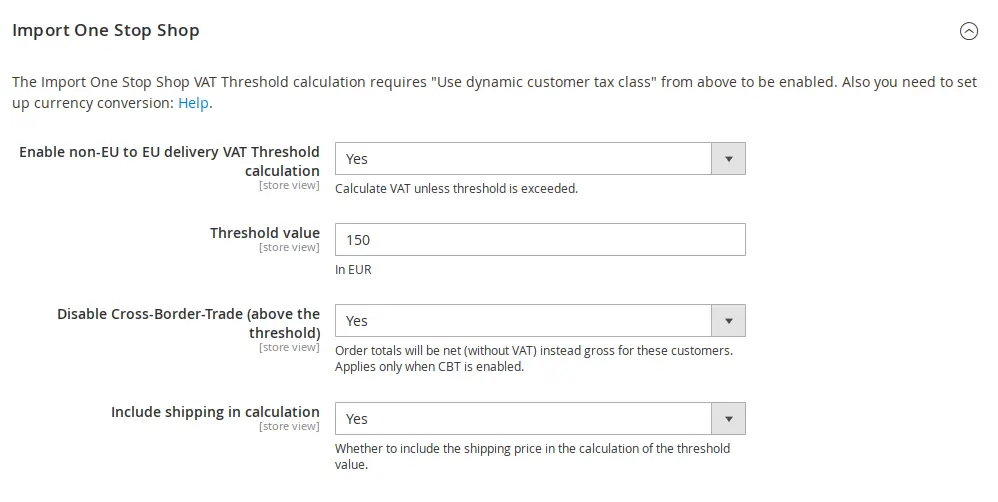
Beschreibung der Felder:
- Aktivieren Sie die Berechnung des Schwellenwerts für Lieferungen von Nicht-EU nach EU: Ob die Berechnungsmethode verwendet werden soll
- Schwellenwert: Der Wert muss in EUR angegeben werden
- Cross-Border-Trade deaktivieren: Zur Berechnung des tatsächlichen Nettopreises anstelle des Bruttopreises ohne Steuer
- Versand in die Berechnung einbeziehen: Ob die Versandkosten auf den Schwellenwert angerechnet werden oder nicht
Wenn EUR nicht die Basiswährung Ihres Shops ist, müssen Sie die Währungsumrechnung wie folgt aktivieren:
- Navigieren Sie zu
"Stores → Konfiguration → Währungseinstellung" - Fügen Sie
"Euro"zur Liste der"Erlaubten Währungen"hinzu - Holen Sie sich einen kostenlosen API-Schlüssel von fixer.io (oder einem anderen Dienst) und speichern Sie ihn im entsprechenden Feld
- Konfigurieren Sie einen täglich geplanten Import
- Klicken Sie auf "Konfiguration speichern"
Versand-Mehrwertsteuer-Einstellungen
Dieser Konfigurationsabschnitt befindet sich auf der Konfigurationsseite der Erweiterung unter "Stores → Konfiguration → (Sales) EU VAT Enhanced".
Derzeit unterstützt das Modul zwei Algorithmen, um die Versand-Mehrwertsteuer dynamisch zu berechnen.
- Größte Gesamtsumme: Wenn Sie die Option "Steuerklasse mit der größten Gesamtsumme verwenden" wählen, wird die Steuerklasse für den Versand mit der Steuerklasse des Artikels mit der größten Gesamtsumme im Warenkorb übereinstimmen
- Höchster Satz: Bei der Einstellung "Die Steuerklasse mit dem höchsten Satz verwenden" hat die Versandsteuerklasse dieselbe Produktsteuerklasse wie der Artikel im Warenkorb mit dem höchsten Satz
Konfigurieren Sie bei Bedarf die zusätzlichen Steuerklassen für reduzierte und sogar superreduzierte Sätze.
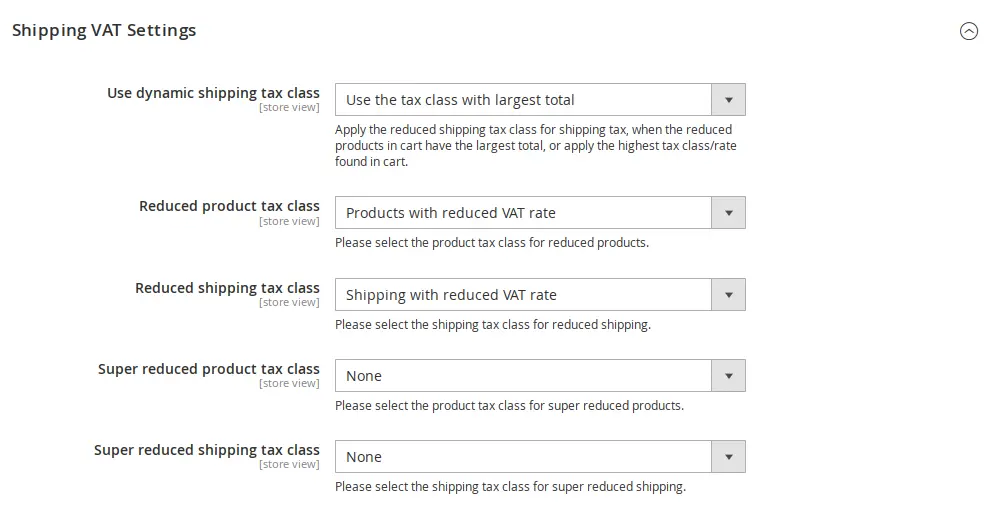
Beschreibung der Felder:
- Dynamische Versandsteuerklasse verwenden: Ob einer der beiden oben beschriebenen Algorithmen angewendet werden soll.
- Ermäßigte Produktsteuerklasse: Wählen Sie Ihre Produktsteuerklasse, die für Produkte mit reduziertem Mehrwertsteuersatz verwendet wird
- Ermäßigte Versandsteuerklasse: Wählen Sie Ihre Versandsteuerklasse, die für den Versand mit reduziertem Mehrwertsteuersatz verwendet wird
- Stark ermäßigte Produktsteuerklasse: Wählen Sie bei Bedarf Ihre Produktsteuerklasse, die für Produkte mit stark reduziertem Mehrwertsteuersatz verwendet wird
- Superreduzierte Versandsteuerklasse: Wählen Sie bei Bedarf Ihre Versandsteuerklasse für den Versand mit stark reduziertem Mehrwertsteuersatz aus
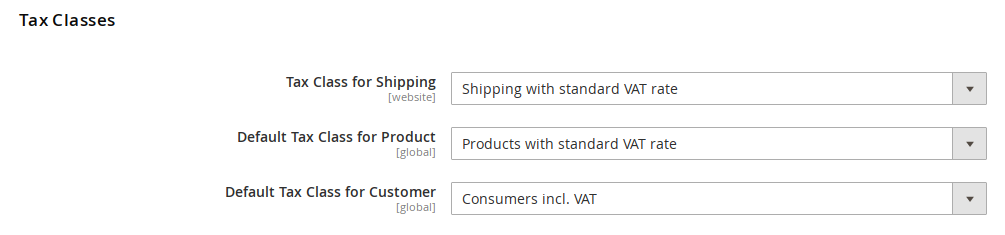
Gruppenzuordnung
Dieser Konfigurationsabschnitt befindet sich auf der Konfigurationsseite der Erweiterung unter "Filialen → Konfiguration → (Verkauf) EU VAT Enhanced".
Die Zuweisung von Kundengruppen zu Kunden auf der Grundlage der Ergebnisse der Umsatzsteuer-Identifikationsnummer ist optional. Wenn Sie es verwenden, müssen Sie alle Gruppenzuordnungen festlegen (lassen Sie keine bei -- Bitte wählen --).
Wählen Sie die gewünschten Kundengruppen für die in den Konfigurationskommentaren beschriebenen Situationen.
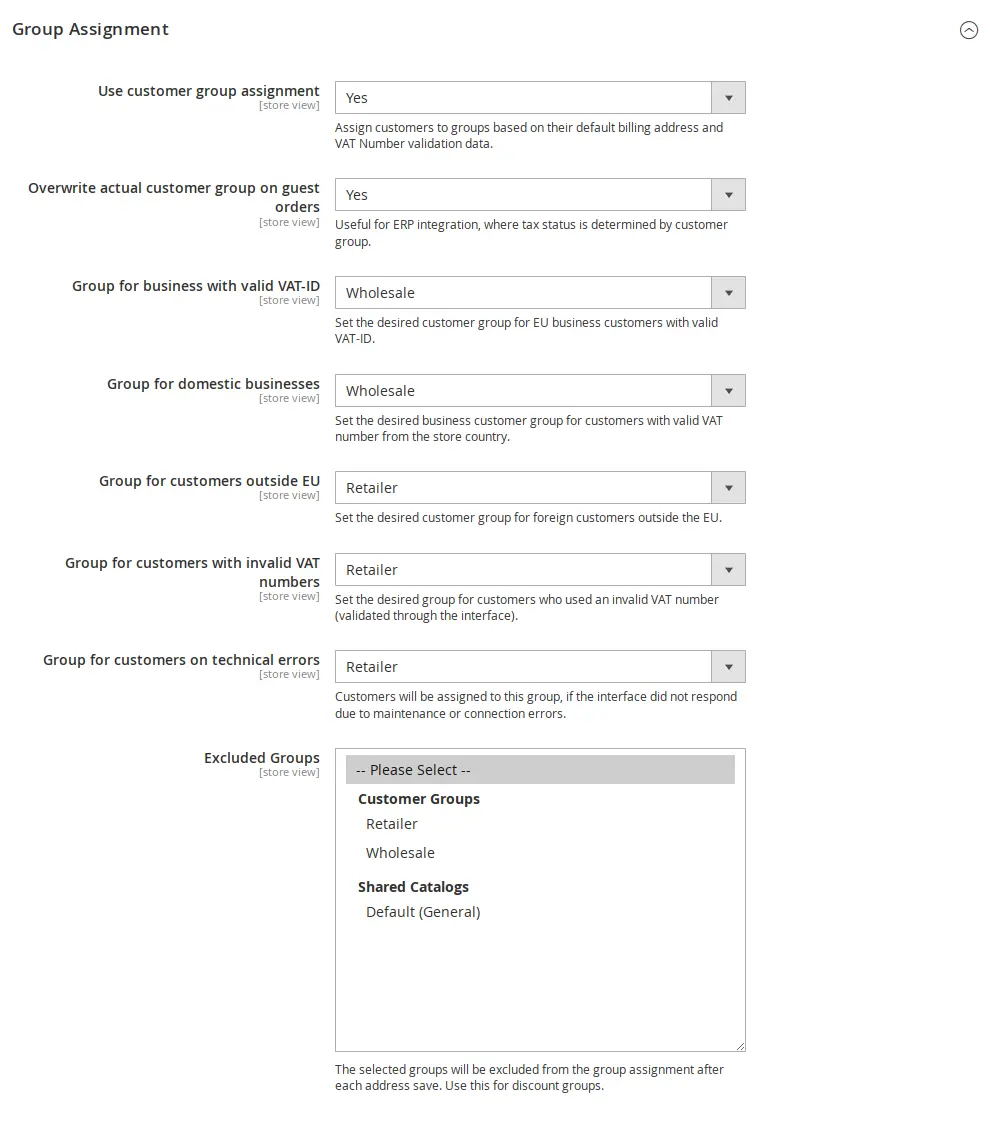
Zusätzliche Beschreibung der Felder, andere sind selbsterklärend:
Überschreiben der aktuellen Kundengruppe bei Gastbestellungen: Die Kundengruppe bei Bestellungen von Gästen ist normalerweise NICHT ANGELOGGEN. Wenn Sie z.B. eine ERP-Integration wünschen, aktivieren Sie diese Einstellung, um eine Gruppe auf der Bestellung entsprechend der Gruppenzuordnungsauswahl zu setzen.
Ausgeschlossene Gruppen
Dieses Konfigurationsfeld befindet sich auf der Konfigurationsseite der Nebenstelle unter "Filialen → Konfiguration → (Verkauf) EU VAT Enhanced" im Abschnitt "Gruppenzuordnung".
Wenn Sie die Gruppenzuordnung verwenden und spezielle Gruppen für Rabatte benötigen, wählen Sie diese hier unter "Ausgeschlossene Gruppen" aus. Die Kunden in den ausgewählten Gruppen werden aufgrund der obigen Konfiguration nicht anderen Gruppen zugewiesen.
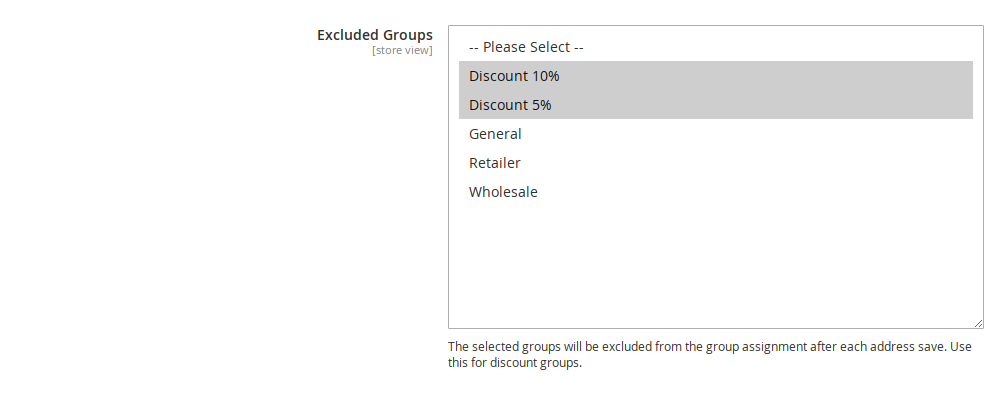
Preisanzeige nach Kundengruppen ändern
Dieser Konfigurationsabschnitt befindet sich auf der Konfigurationsseite der Erweiterung unter "Filialen → Konfiguration → (Verkauf) EU VAT Enhanced".
Mit diesen Optionen haben Sie eine bessere Kontrolle darüber, wie die Preise angezeigt werden. Wenn nichts konfiguriert ist, wird im Allgemeinen auf die Einstellungen unter "Filialen -> Konfiguration -> Steuer -> Preisanzeige" zurückgegriffen.
Sie können die Anzeige individuell für den Katalog, den Warenkorb und die Zwischensumme ändern.
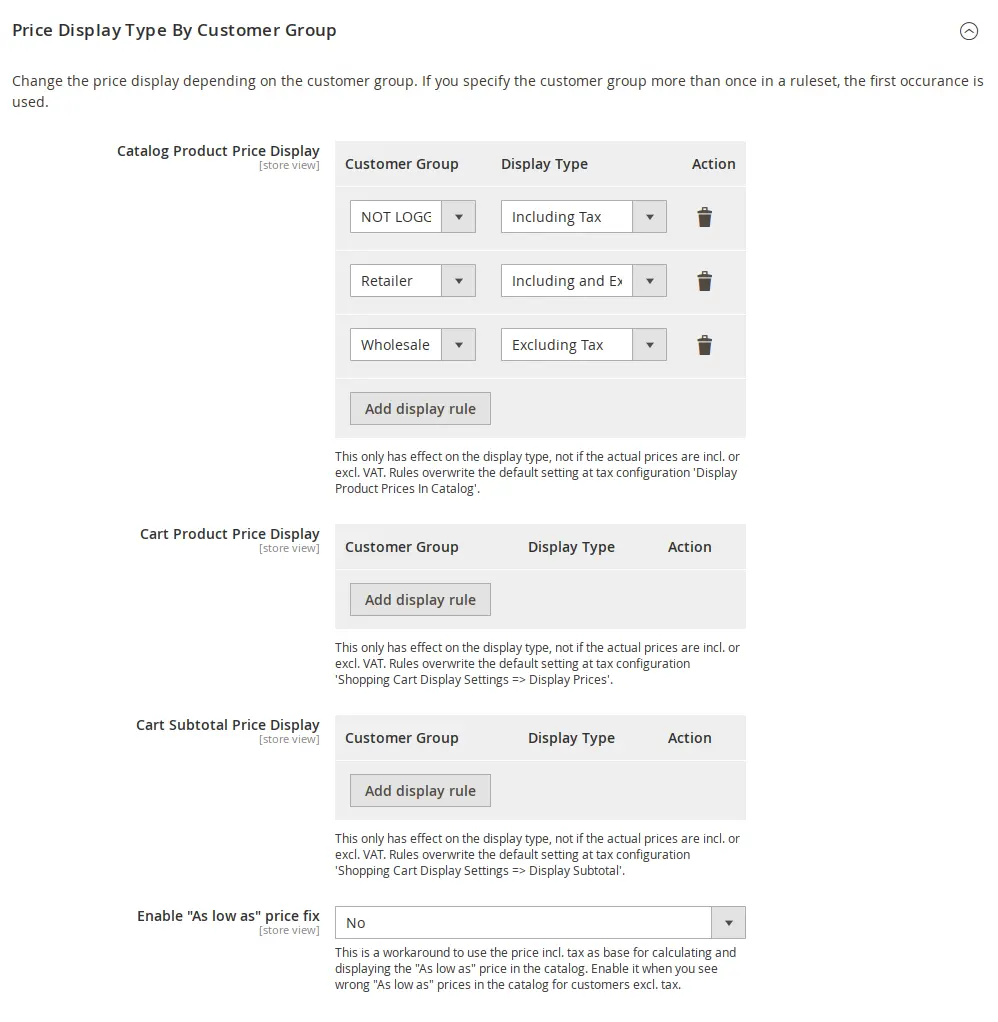
Beschreibung der Felder:
- Katalogprodukt Preisanzeige: Der für eine "Kundengruppe" eingestellte "Anzeigetyp" wird für die Preise im Produktkatalog verwendet
- Warenkorb Produktpreisanzeige: Die für eine "Kundengruppe" eingestellte "Darstellungsart" wird für die Preise im Warenkorb verwendet
- Warenkorb Zwischensummenpreis-Anzeige: Der für eine "Kundengruppe" eingestellte "Anzeigetyp" wird für die Zwischensumme im Warenkorb verwendet
Beachten Sie, dass diese Einstellungen nur für den Anzeigetyp gelten und nicht dafür, ob der Preis tatsächlich die Mehrwertsteuer enthält oder nicht.
Einstellungen für die Integration
Dieser Konfigurationsabschnitt befindet sich auf der Konfigurationsseite der Erweiterung unter "Stores → Konfiguration → (Sales) EU VAT Enhanced".
Diese Optionen steuern, wie sich das Eingabefeld für die Mehrwertsteuernummer im Frontend verhält.
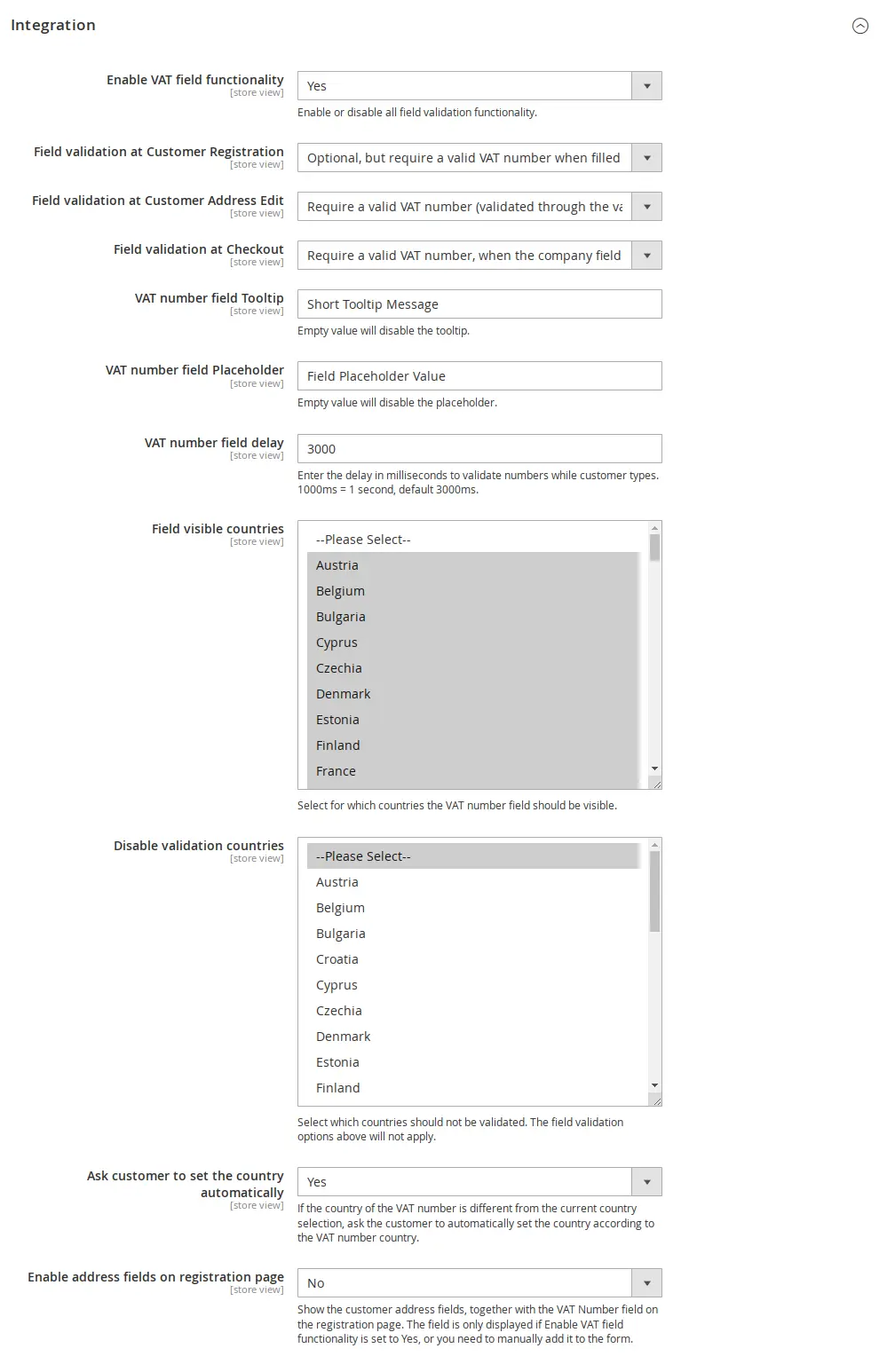
- Aktivieren Sie die Funktionalität des VAT-Feldes: Aktivieren oder deaktivieren Sie alle Feldfunktionen wie die Validierung von Mehrwertsteuernummern, Hinweise zur Syntax und das Umschalten der Sichtbarkeit je nach Land.
- Aktivieren Sie Adressfelder auf der Registrierungsseite: Wenn diese Option aktiviert ist, werden die Felder für die Kundenadresse bei der Registrierung zusammen mit dem Feld für die Mehrwertsteuernummer angezeigt. Ihre Kunden können sich registrieren und werden der passenden Kundengruppe zugewiesen, wenn die Gruppenzuweisung verwendet wird
- Feldüberprüfung bei der Kundenregistrierung: Wählen Sie aus, welche Validierung für das Feld "Umsatzsteuernummer" bei der Kundenregistrierung gelten soll.
- Feldüberprüfung bei der Bearbeitung der Kundenadresse: Wählen Sie aus, welche Überprüfung für das Feld "MwSt.-Nummer" auf der Seite zur Bearbeitung der Kundenadresse gelten soll.
- Feldüberprüfung beim Checkout: Wählen Sie, welche Validierung für das Feld "Umsatzsteuer-Identifikationsnummer" an der Kasse gelten soll.
- Tooltip für das Feld Umsatzsteuer-Identifikationsnummer: Ein kleiner Hilfetext, der Ihre Kunden leitet.
- Platzhalter für das Feld Umsatzsteuer-Identifikationsnummer: Ermöglicht das Festlegen eines Platzhalterwerts für das Feld "Mehrwertsteuernummer".
- Verzögerung für das Feld MwSt.-Nummer: Hiermit wird festgelegt, nach wie vielen Sekunden die Überprüfung der Nummer beginnt und Meldungen über die Syntax und Gültigkeit der Mehrwertsteuernummer angezeigt werden
- Feld sichtbare Länder: Wenn Sie das Feld nur für bestimmte Länder anzeigen möchten, wählen Sie diese hier aus. In diesem Feld werden nur die Länder angezeigt, die unter "Shops -> Konfiguration -> Allgemein" als "Länder zulassen" konfiguriert sind
- Bitten Sie den Kunden, das Land automatisch einzustellen: Ein Bestätigungs-Popup wird dem Benutzer angezeigt und fordert ihn auf, das Land der Adresse entsprechend dem Präfix der Umsatzsteuer-Identifikationsnummer einzustellen. So können Fehler vermieden werden, wenn der Benutzer vergisst, das Standardland zu ändern
Regelmäßige Überprüfung der Umsatzsteuer-Identifikationsnummern
Dieser Konfigurationsabschnitt befindet sich auf der Konfigurationsseite der Erweiterung unter "Filialen → Konfiguration → (Verkäufe) EU VAT Enhanced".
Wenn diese Option aktiviert ist, verwendet das Modul die bestehenden Daten zur Überprüfung der Umsatzsteuer-Identifikationsnummer für den ausgewählten Zeitraum wieder. Dies hat mehrere Vorteile und wird empfohlen. Es verringert die Anzahl der Anfragen an die Schnittstelle, die überlastet sein oder überhaupt nicht reagieren kann. Es ist auch schneller, die Daten wiederzuverwenden, anstatt die Schnittstelle erneut abzufragen.
Die empfohlene Einstellung für den Zeitraum ist Jeder Monat
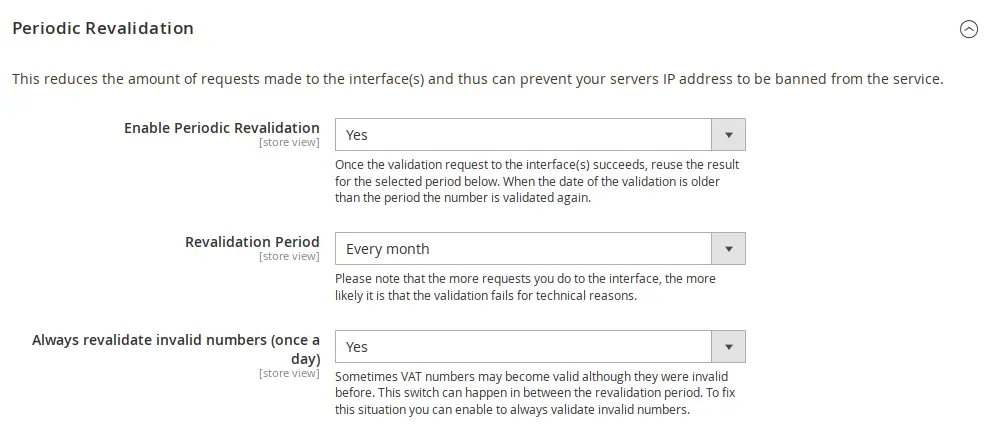
Ungültige Nummern immer neu validieren (einmal pro Tag): Wenn Nummern online negativ validiert werden (ungültige Nummern), könnten Sie denken, dass die Nummer entweder falsch ist oder nicht mehr verwendet wird. In Wirklichkeit kann es passieren, dass Nummern gültig werden, obwohl sie vorher ungültig waren. Um mit dieser Situation umzugehen, ohne auf die Funktion der erneuten Gültigkeitsprüfung zu verzichten, kann die Erweiterung versuchen, ungültige Nummern einmal am Tag und bei Bedarf zu validieren, z. B. wenn sich der Kunde anmeldet

